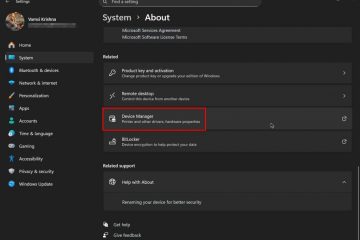Cum să ștergeți memoria cache în Windows 11
Fișierele stocate în cache pot ocupa mult spațiu pe computer și pot face ca sistemul să funcționeze mai lent.
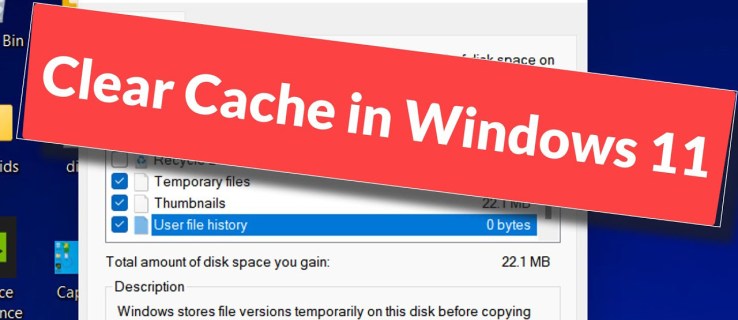
Acest articol vă va arăta cum să ștergeți memoria cache în Windows 11. Vom discuta, de asemenea, câteva dintre beneficiile acestui lucru. Continuați să citiți pentru mai multe informații.
Ștergeți memoria cache și procesați mai rapid
Cache-ul este o mică secțiune de memorie în care sunt stocate cele mai recente date utilizate. Când accesați un fișier sau un program, memoria cache preia datele din memorie, astfel încât fișierul sau programul să poată fi accesat mai rapid. Cache-ul este folosit deoarece este mai rapid să accesezi datele din memorie decât să faci asta de pe hard disk.
Cache-ul este situat pe placa de bază și este împărțit în două secțiuni: cache-ul L1 și cache L2. Cache-ul L1 este mai mic și mai rapid decât cache-ul L2, motiv pentru care stochează doar cele mai recente date utilizate. Cache-ul L2 este mai mare și mai lent, dar poate stoca mai multe date. Din această cauză, memoria cache L2 este adesea folosită pentru a stoca date care nu sunt accesate frecvent.
Windows 11 utilizează un cache dinamic, ceea ce înseamnă că dimensiunea memoriei cache variază în funcție de câte date sunt accesate. Acest lucru ajută la îmbunătățirea performanței, deoarece numai cele mai active date sunt stocate în memorie.
Cu toate acestea, poate duce și la situații în care datele importante nu sunt stocate în cache și trebuie preluate de pe hard disk, încetinind computerul.. Acest lucru se întâmplă atunci când există prea multe date în cache. Ca atare, ștergerea memoriei cache din când în când poate fi o modalitate excelentă de a menține mașina să funcționeze optim.
Ștergerea memoriei cache vine cu mai multe beneficii. În primul rând, poate ajuta la îmbunătățirea performanței sistemului. În timp, memoria cache se poate umple cu fișiere și date inutile, încetinind întregul sistem. Golind cache-ul în mod regulat, puteți contribui la menținerea sistemului dumneavoastră să funcționeze fără probleme. În plus, ștergerea memoriei cache poate ajuta și la eliberarea de spațiu valoros de stocare pe hard disk.
În sfârșit, ștergerea memoriei cache poate ajuta și la îmbunătățirea securității prin eliminarea informațiilor potențial sensibile din sistem. Asigurându-vă că numai datele necesare sunt stocate în cache, vă puteți proteja confidențialitatea și vă proteja computerul împotriva potențialelor amenințări.
Să vedem acum cum să ștergem diferitele tipuri de date din cache pe Windows 11.
Ștergerea fișierelor cache temporare [%temp%]
O modalitate de a vă ajuta să vă mențineți computerul să funcționeze fără probleme este să ștergeți periodic fișierele temporare. Aceste fișiere sunt de obicei create de programe și stocate în folderul „%temp%”. Când sunt rulate, aceste fișiere ocupă adesea mult spațiu pe hard disk.
Windows oferă un instrument încorporat pentru ștergerea acestor fișiere și poate fi accesată urmând acești pași:
Deschideți meniul Start și introduceți „%temp%” în bara de căutare.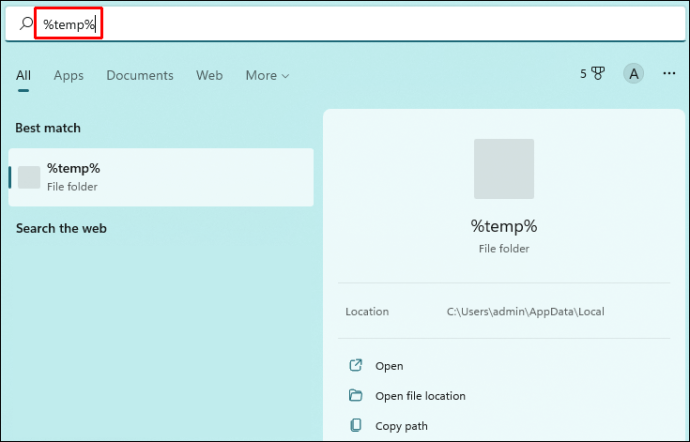 Apăsați pe Enter pentru a deschide folderul %temp%.
Apăsați pe Enter pentru a deschide folderul %temp%. Selectați toate fișierele din dosar și ștergeți-le.
Selectați toate fișierele din dosar și ștergeți-le.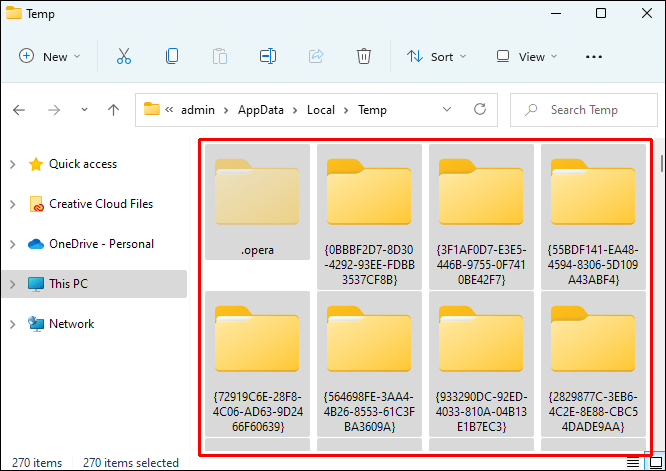 Goliți Coșul de reciclare pentru a șterge definitiv fișierele.
Goliți Coșul de reciclare pentru a șterge definitiv fișierele.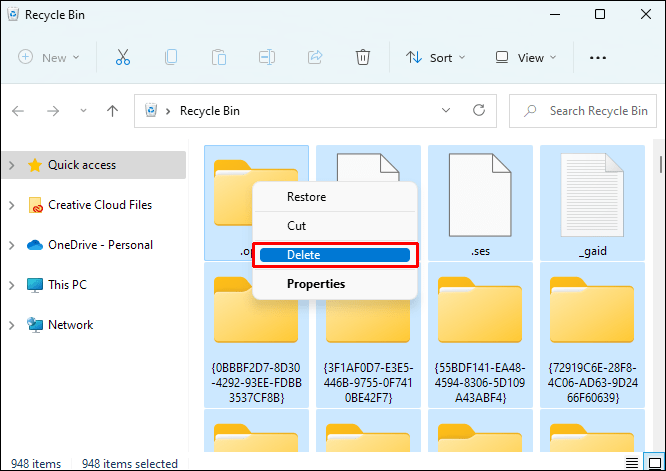
Ștergând în mod regulat fișierele temporare, puteți ajuta la îmbunătățirea performanței computerului și la eliberarea spațiului pe hard disk.
Cu toate acestea, este important să rețineți că unele dintre aceste fișiere pot fi utilizate de programe active, așa că este posibil să nu le puteți șterge pe toate. Dacă nu puteți șterge un anumit fișier, puteți încerca să reporniți computerul și apoi să încercați din nou. După ce ați șters toate fișierele cache temporare, ar trebui să observați o creștere a spațiului de stocare disponibil pe hard disk.
Rularea utilitarului Microsoft Disk Cleanup
Microsoft Disk Cleanup este un utilitar software. inclus cu sistemul de operare Microsoft Windows conceput pentru a elibera spațiu pe disc pe un computer.
Utilitarul caută și analizează mai întâi pe hard disk fișierele care nu mai sunt necesare sau cele care pot fi șterse în siguranță și apoi prezintă utilizatorul cu o listă de fișiere care pot fi șterse în siguranță, cu opțiunea de a examina lista înainte de a continua.
Iată cum să rulați Disk Cleanup pe Windows 11:
Faceți clic pe butonul Start și tastați „Curăţare disc” în caseta de căutare.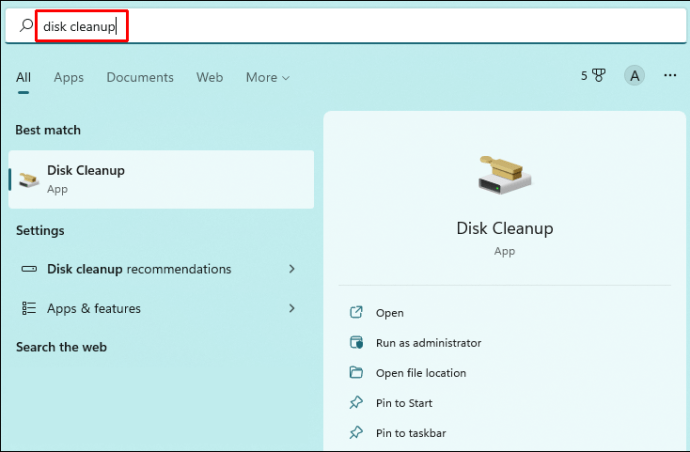 Faceți clic pe „Deschide.”
Faceți clic pe „Deschide.”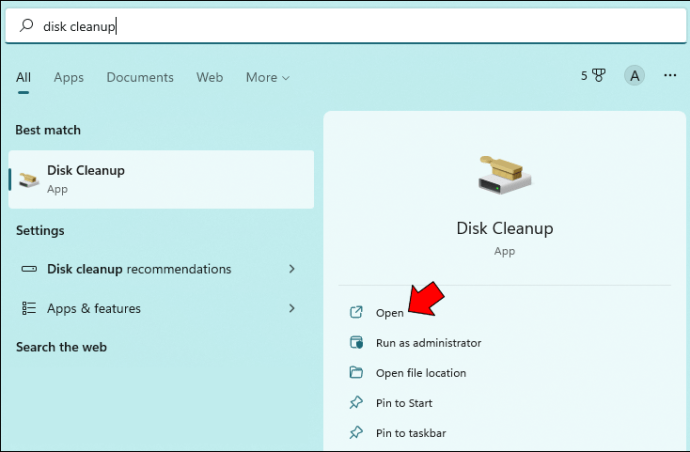 Alegeți ce tipuri de fișiere să ștergeți. Fișierele care pot fi șterse în siguranță includ fișiere temporare de internet, fișiere jurnal Windows și fișiere Coș de reciclare.
Alegeți ce tipuri de fișiere să ștergeți. Fișierele care pot fi șterse în siguranță includ fișiere temporare de internet, fișiere jurnal Windows și fișiere Coș de reciclare.
După selectarea fișierelor dorite, utilizatorul poate face clic pe „Ok. „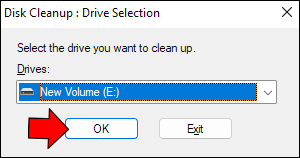 În acest moment, Windows va afișa un mesaj prompt care vă va întreba dacă sunteți sigur că doriți să ștergeți fișierele selectate. Faceți clic pe butonul „Ștergeți fișierele”. pentru a confirma.
În acest moment, Windows va afișa un mesaj prompt care vă va întreba dacă sunteți sigur că doriți să ștergeți fișierele selectate. Faceți clic pe butonul „Ștergeți fișierele”. pentru a confirma.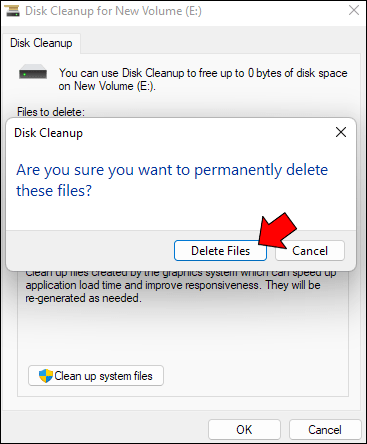
Scăderea DNS
DNS, sau sistemul de nume de domeniu, este o parte fundamentală a modului în care funcționează internetul. Serverele DNS acționează ca o agendă de adrese, traducând nume de domenii care pot fi citite de om (cum ar fi www.example.com) în adrese IP pe care computerele le folosesc pentru a comunica între ele.
Când introduceți o adresă URL pe web. browser, computerul dvs. va interoga mai întâi serverul DNS al ISP-ului dvs. pentru a găsi adresa IP a site-ului web la care încercați să ajungeți. Dacă serverul DNS nu are adresa IP în cache, acesta va trece prin unul dintre serverele DNS rădăcină pentru adresă. Odată ce are adresa IP, vă va trimite pe site-ul web pe care l-ați solicitat.
Intoxicarea cache-ului DNS are loc atunci când un atacator introduce intrări rău intenționate în memoria cache a unui server DNS. Acest lucru se realizează prin trimiterea de răspunsuri DNS falsificate care păcălesc serverul să creadă că a primit adresa IP corectă pentru un anumit nume de domeniu.
Ca urmare, atunci când încercați să accesați site-ul web legitim, sunteți redirecționat în schimb către site-ul atacatorului. Acesta poate fi folosit pentru a fura informații sensibile sau pentru a distribui programe malware.
Pentru a vă proteja de otrăvirea cache-ului DNS, este important să spălați DNS-ul în mod regulat. Iată cum:
Deschideți promptul de comandă căutându-l în meniul Start.
Tastați „ipconfig/flushdns” și apăsați Enter. Ar trebui să vedeți un mesaj care indică că memoria cache DNS a fost golită cu succes.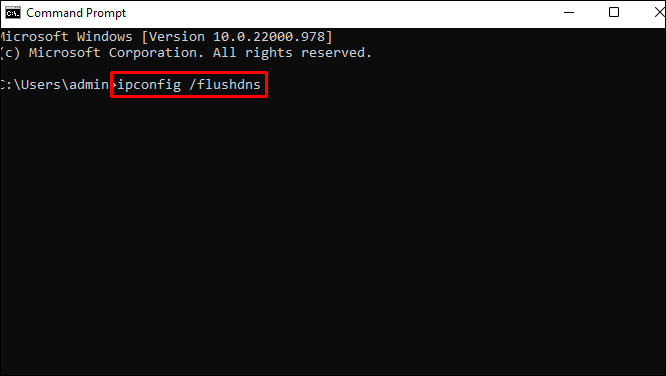
Ștergerea memoriei cache a magazinului Microsoft
Cache-ul magazinului Microsoft poate deveni plin în timp, ceea ce poate duce la Magazin nu funcționează.
Pentru a șterge memoria cache, urmați pașii de mai jos:
Închideți Microsoft Store pe computer (dacă aplicația rulează deja). Introduceți „wsreset.exe” în caseta de dialog Windows Run casetă și apăsați Enter.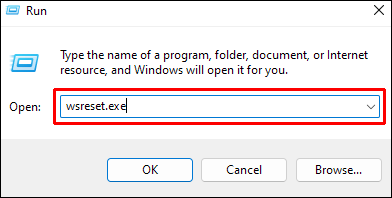 Așteptați f sau procesul de finalizat înainte de a lansa din nou Microsoft Store.
Așteptați f sau procesul de finalizat înainte de a lansa din nou Microsoft Store.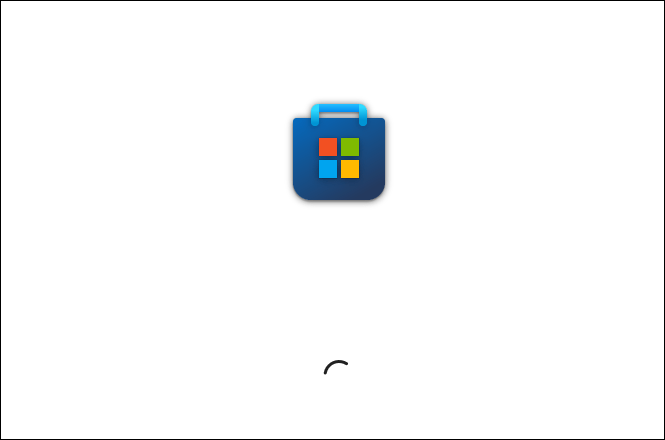
După finalizarea procesului, este posibil să observați timpi de încărcare mai rapidi când deschideți aplicația Microsoft Store pe computer.
Ștergerea memoriei cache a browserului web
Majoritatea browserelor de internet – inclusiv Google Chrome și Firefox – salvează date de pe site-urile web pe care le vizitați pentru a vă îmbunătăți experiența de navigare. Aceste date includ lucruri precum imagini, text și cookie-uri. În timp, aceste date pot ocupa mult spațiu pe hard disk, încetinind computerul.
O modalitate de a elibera spațiu este să ștergeți memoria cache a browserului. Golirea memoriei cache va elimina toate datele salvate din browser, eliberând spațiu, dar forțând cache-ul să reîncarce toate datele data viitoare când vizitați un site web.
Iată pașii necesari pentru două dintre ele. cele mai populare browsere Windows 11: Chrome și Mozilla Firefox.
Chrome
Pentru a șterge datele din cache pe Chrome:
Faceți clic pe cele trei puncte mici din colțul din dreapta sus și selectați „Setări” din meniul pop-up.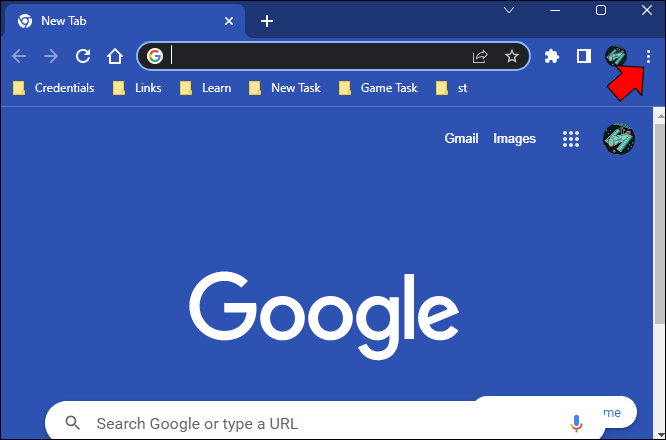 Selectați „Confidențialitate și securitate” din panoul din stânga, apoi faceți clic pe „Ștergeți datele de navigare” din panoul din dreapta.
Selectați „Confidențialitate și securitate” din panoul din stânga, apoi faceți clic pe „Ștergeți datele de navigare” din panoul din dreapta. Alegeți tipurile de date pe care doriți să le eliminați. Asigurați-vă că selectați „Imagini și fișiere stocate în cache” înainte de a da clic pe „Ștergeți datele.”
Alegeți tipurile de date pe care doriți să le eliminați. Asigurați-vă că selectați „Imagini și fișiere stocate în cache” înainte de a da clic pe „Ștergeți datele.”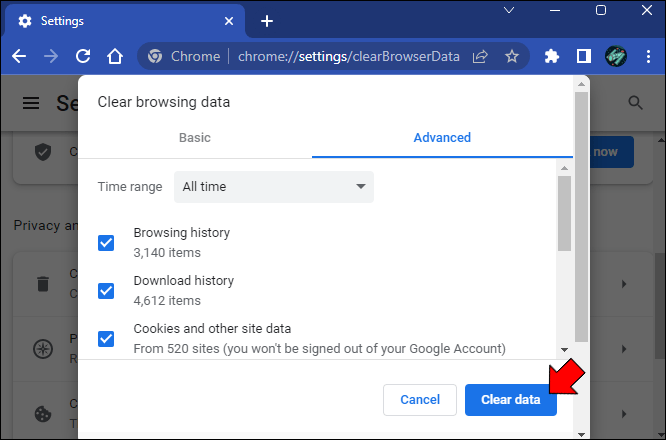
O modalitate mai rapidă de a vă goli memoria cache pe Chrome este să apăsați Ctrl+Shift+Delete de pe tastatură. Această comandă rapidă va deschide o filă nouă cu opțiunile „Ștergeți datele de navigare” preselectate. Dar pentru a utiliza această comandă rapidă, Chrome ar trebui să fie deschis pe computer, iar fereastra în care rulează aplicația trebuie să fie fereastra activă pe computer..
Poate fi necesar să reporniți computerul pentru ca modificările să aibă efect.
Firefox
Pentru a șterge datele din cache în Firefox:
Deschideți meniul Firefox și selectați „Gestionați mai multe setări.”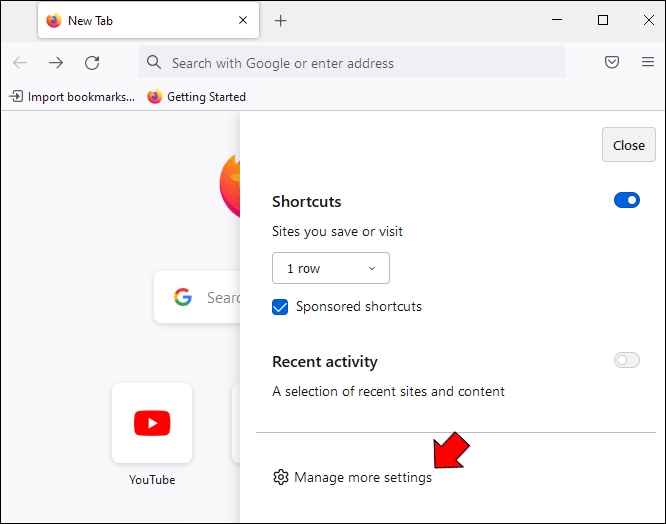 Sub titlul „Confidențialitate și securitate”, faceți clic pe „Ștergeți datele”. De acolo, puteți selecta datele pe care doriți să le ștergeți, inclusiv memoria cache.
Sub titlul „Confidențialitate și securitate”, faceți clic pe „Ștergeți datele”. De acolo, puteți selecta datele pe care doriți să le ștergeți, inclusiv memoria cache.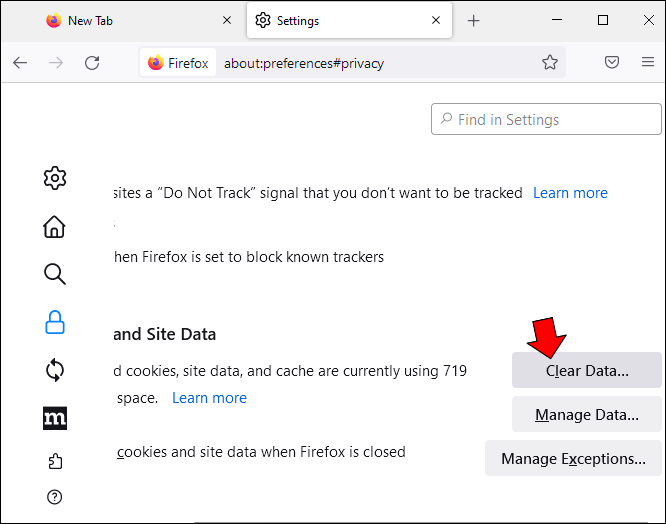 După ce ați făcut selecțiile, faceți clic pe „Ștergeți” pentru a confirma.
După ce ați făcut selecțiile, faceți clic pe „Ștergeți” pentru a confirma.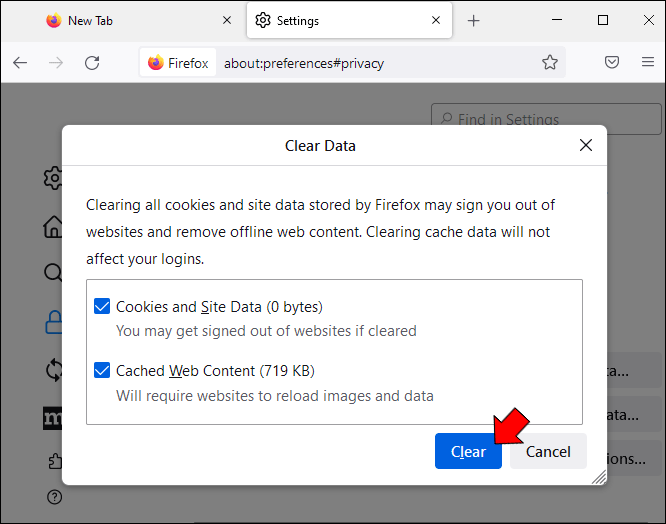
Păstrați Windows să funcționeze optim
Cache-ul este un loc în care computerul dvs. stochează biți temporari de informații pentru o recuperare rapidă. Dar, în timp, memoria cache poate deveni aglomerată și poate duce la încetinirea computerului. memoria cache în mod regulat vă poate ajuta să vă mențineți computerul să funcționeze la o eficiență maximă.
Ați încercat să ștergeți datele din cache pe Windows 11? A existat o îmbunătățire vizibilă a timpilor de încărcare a aplicațiilor după aceea?
Simțiți-vă liber să împărtășiți experiența dvs. în secțiunea de comentarii de mai jos.
Renunțare la răspundere: Unele pagini de pe acest site pot include o link afiliat. Acest lucru nu afectează în niciun fel editorialul nostru.